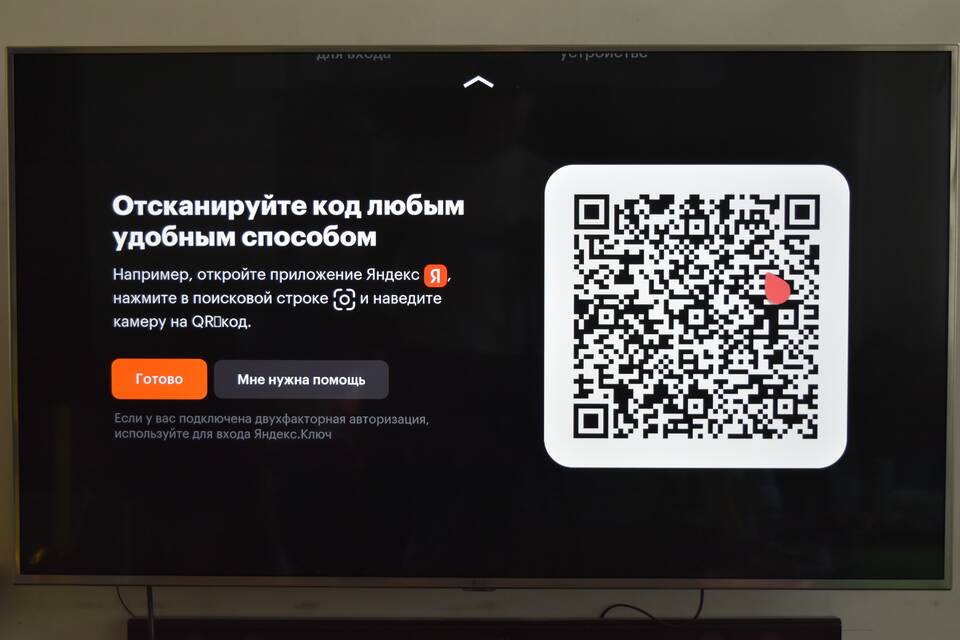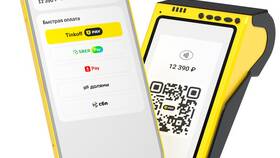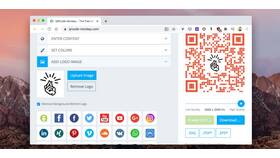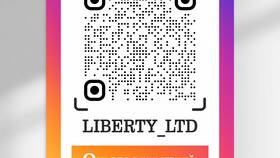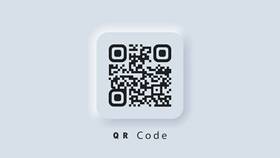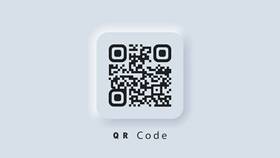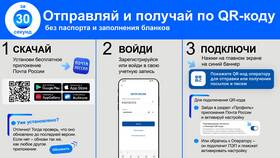| Требование | Описание |
| Мобильное устройство | Смартфон или планшет с камерой |
| Приложение для сканирования | Встроенный сканер или стороннее ПО |
| Качество изображения | QR-код должен быть четко виден на экране |
- Убедитесь, что QR-код отображается полностью
- Отрегулируйте яркость экрана при необходимости
- Уберите возможные блики на экране
- Приблизьте изображение кода, если это возможно
- Откройте приложение камеры на смартфоне
- Наведите объектив на QR-код на экране телевизора
- Держите устройство параллельно экрану
- Дождитесь автоматического распознавания
- Перейдите по предложенной ссылке
| Приложение | Особенности |
| QR Code Reader | Быстрое распознавание, история сканирований |
| Google Lens | Интеграция с поиском Google |
| Сканер QR и штрих-кодов | Работа в оффлайн-режиме |
- Код не распознается - измените угол наклона смартфона
- Слишком маленький код - используйте зум камеры
- Блики на экране - измените положение телевизора или смартфона
- Старый телевизор - возможны проблемы с цветопередачей
- Сфотографируйте код и отсканируйте с фото
- Введите код вручную, если отображается ссылка
- Используйте ПК с веб-камерой
- Попробуйте другой сканирующий сервис
| Функция | Применение |
| Сопряжение устройств | Автоматическое распознавание без сканирования |
| Ввод кода вручную | Альтернатива сканированию |
| Голосовой помощник | Активация функций по голосовой команде |
- Проверяйте домен сайта перед переходом
- Не вводите личные данные на сомнительных ресурсах
- Используйте антивирусное ПО
- Обновляйте сканирующие приложения
Сканирование QR-кода с экрана телевизора - простая процедура, которая может потребовать некоторых корректировок при плохом качестве изображения. Использование современных смартфонов с улучшенными камерами и специализированных приложений значительно упрощает этот процесс.